Bài đăng này sẽ cho bạn thấy cách đếm từ trong PDF. Chúng tôi đã bao gồm một số miễn phí và đơn giản Bộ đếm từ PDF. Trong khi có một số rất tốt Công cụ đọc PDF có sẵn để sử dụng, chúng không giúp ích cho việc đếm số từ trong tệp PDF. Chỉ có tổng số trang được hiển thị trong các công cụ này. Do đó, chúng tôi đã tạo danh sách này để giúp bạn tìm thấy có bao nhiêu từ trong tệp PDF.
Xin lưu ý rằng hầu hết các công cụ đếm từ PDF này sẽ không hữu ích nếu PDF được quét hoặc văn bản có trong hình ảnh. Trong trường hợp đó, trước tiên bạn cần chuyển đổi PDF đã quét thành PDF có thể tìm kiếm để đếm số lượng từ.
Nội dung
Phần mềm đếm từ PDF miễn phí và các công cụ trực tuyến
Bài đăng này bao gồm 2 dịch vụ trực tuyến miễn phí và 3 phần mềm miễn phí để đếm từ trong PDF. Đó là:
- CountWordsFree
- Bộ đếm Kennis
- Đếm mọi thứ
- Foxit Reader
- Windows PowerShell.
1]CountWordsFree
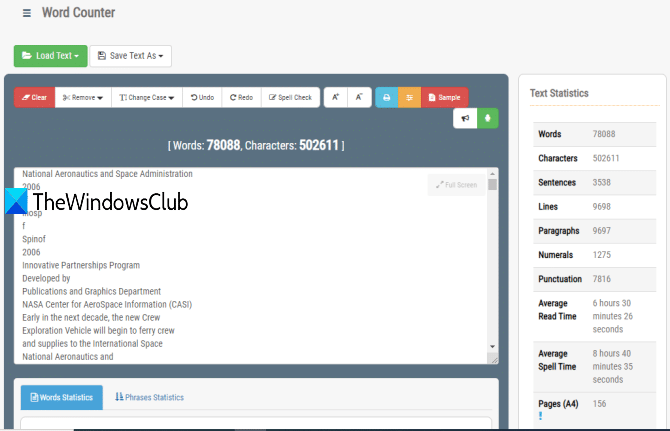
Dịch vụ CountWordsFree mang đến rất nhiều lựa chọn. Bộ đếm từ PDF trực tuyến này cũng cho phép bạn đếm các từ của ePub, DOCX, DOC, Excel, HTML, TXT, XLSX, XLS, JSON, XML và các tệp định dạng khác. Nó hiển thị thống kê văn bản chi tiết cho một PDF hoặc một tài liệu tải lên khác. Bạn có thể kiểm tra số lượng từ, câu, ký tự, dấu chấm câu, dòng, số và đoạn văn. Dịch vụ này cung cấp thời gian đọc và thời gian chính tả trung bình. Bạn cũng có thể xem số lần một từ đã xuất hiện trong tài liệu. Vì vậy, các tùy chọn khá tốt hiện có.
Mở trang chủ của bộ đếm từ PDF này và sử dụng Tải văn bản để thêm tệp PDF từ đĩa. Bạn cũng có thể thêm URL của một tệp PDF trực tuyến. Khi tệp PDF được tải lên, nó sẽ xử lý tệp PDF đó và sau đó hiển thị kết quả. Ở phần bên phải, nó hiển thị thống kê văn bản và ở phần dưới cùng, nó hiển thị thống kê từ và cụm từ.
Một tính năng nữa mà tôi thấy rất hữu ích là bạn có thể chỉnh sửa văn bản của một tệp PDF đã tải lên và sau đó sử dụng Lưu văn bản dưới dạng để lưu nó dưới dạng tệp định dạng Word, ePub, PDF, TXT hoặc FB2.
2]Bộ đếm Kennis
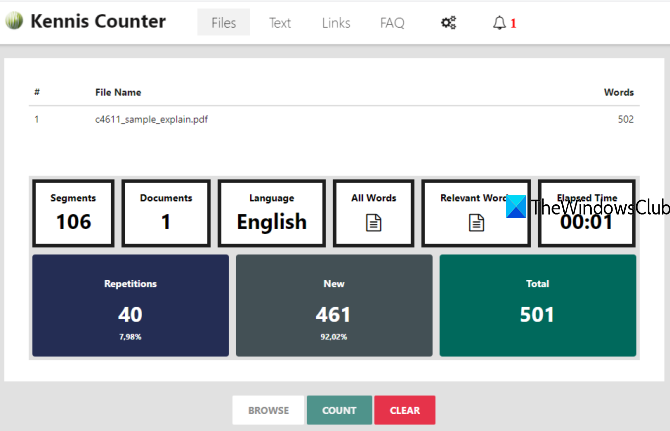
Kennis Counter cũng giúp đếm các từ trong PDF, DOCX, DOC, RTF, TXT, XLSX, XML, v.v. Nó cũng có thể hiển thị số lượng từ có trong tệp PPT, PPTX, HTML, ODT, ePub và zip. Tính năng làm cho nó hữu ích hơn một chút là bạn có thể đếm các từ trong nhiều tài liệu PDF cùng nhau. Danh sách tất cả các từ, độ dài từ và sự xuất hiện của mỗi từ cũng được cung cấp bởi bộ đếm từ PDF trực tuyến này.
Ngoài ra, nó cũng có thể hiển thị số lượng đoạn văn, ngôn ngữ của tài liệu PDF, tỷ lệ phần trăm lặp lại của các từ và các từ có liên quan trong PDF hoặc tệp tải lên khác.
Liên kết này sẽ mở trang đếm từ của nó. Ở đó, sử dụng BROWSE để tải lên một hoặc nhiều tài liệu PDF. Khi tệp PDF được tải lên, hãy nhấn ĐẾM. Sau đó, nó sẽ hiển thị các số liệu thống kê.
3]Đếm bất cứ thứ gì
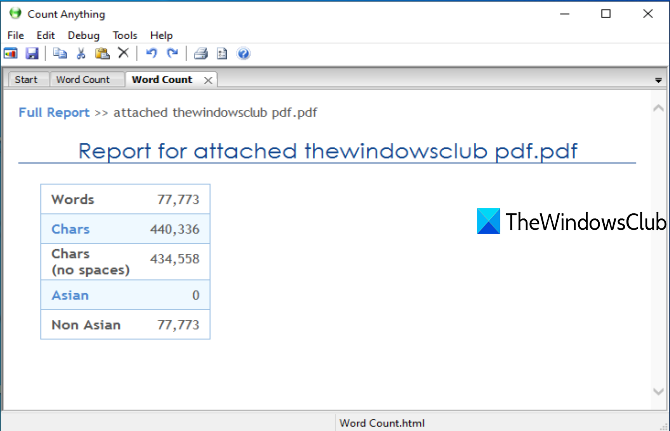
Đếm bất cứ điều gì là một bộ đếm từ PDF hàng loạt. Bạn có thể kéo n thả nhiều tệp PDF và nó sẽ hiển thị tổng số từ trong mỗi tệp PDF riêng biệt. Nó cũng hỗ trợ các tệp định dạng CSV, DOC, XLS, PPT, ODT, TXT, ODS, ODP và XML.
Ngoài ra, nó còn hiển thị các số liệu thống kê khác bao gồm tổng số ký tự (có hoặc không có dấu cách), từ Châu Á và Không phải Châu Á. Ngoài ra còn có một tính năng độc đáo cho phép bạn xuất thống kê số lượng từ dưới dạng HTML hoặc tệp văn bản.
Tải phần mềm này từ ginstrom.com. và cài đặt nó. Trên giao diện của nó, thêm thư mục, URL hoặc PDF bằng các nút có sẵn trong Khởi đầu. Khi các tệp được thêm vào, hãy nhấn Đếm. Nó sẽ tạo ra số liệu thống kê trong một tab riêng biệt. Bây giờ bạn có thể xem các số liệu thống kê đó và sau đó lưu số liệu thống kê để sử dụng sau này bằng cách nhấp vào Tiết kiệm.
4]Foxit Reader
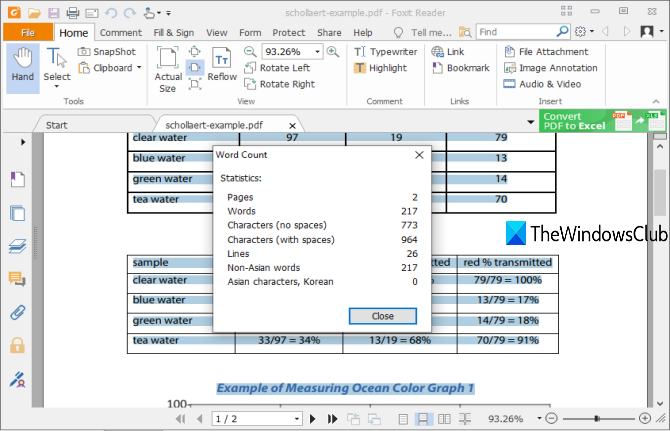
Foxit Reader là một Phần mềm đọc PDF đi kèm với rất nhiều tính năng. Bạn có thể sử dụng nó để đánh dấu PDF, thêm ghi chú và nhận xét vào PDF, đọc to PDF, trích xuất văn bản được đánh dấu từ PDF, bảo vệ PDF và hơn thế nữa. Tính năng đếm từ PDF cũng có mặt. Nó hiển thị tổng số trang, từ, ký tự (không có khoảng trắng và có khoảng trắng), dòng, các từ không phải châu Á và châu Á được sử dụng trong PDF.
Tải xuống và bắt đầu cài đặt. Sử dụng cài đặt tùy chỉnh để ngăn cài đặt các thành phần không cần thiết. Khởi chạy phần mềm và thêm một hoặc nhiều tệp PDF trong các tab riêng biệt.
Để đếm từ trong PDF, hãy sử dụng Ctrl + A để chọn tất cả văn bản, hãy nhấp chuột phải và chọn Số từ. Một hộp nhỏ sẽ mở ra. Hộp đó sẽ hiển thị tất cả các số liệu thống kê như số từ, ký tự, dòng, v.v.
5]Windows PowerShell
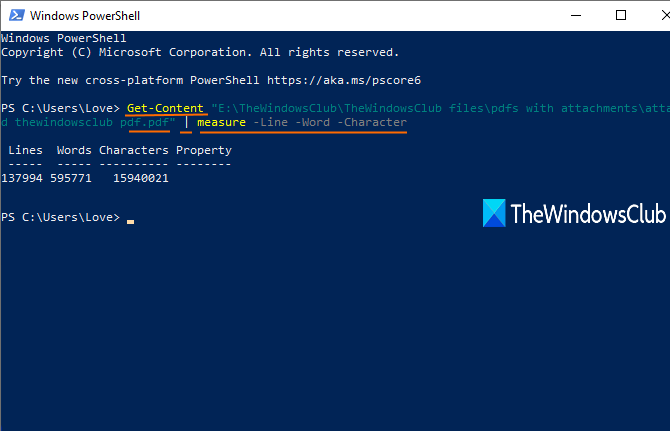
Điều này có thể gây ngạc nhiên, nhưng có, công cụ PowerShell tích hợp trong Windows cũng rất hữu ích để đếm số từ trong tệp PDF. Nó cũng có thể đếm các từ trong tệp văn bản. Nó hiển thị tổng số dòng, từ và ký tự trong một tệp PDF. Nó bao gồm khoảng trắng trong các từ nên đầu ra sẽ khác so với các công cụ khác. Ngoài ra, nó có thể đếm từ từ hình ảnh và PDF được quét vì vậy bạn sẽ thấy sự khác biệt trong đầu ra.
Để đếm từ trong PDF bằng công cụ này, hãy nhập quyền hạn trong hộp tìm kiếm và nhấn enter. Khi cửa sổ PowerShell được mở, hãy thực hiện lệnh như sau:
Get-Content “path of input PDF” | measure -Line -Word -Character
Điều này sẽ hiển thị kết quả.
Trên đây là một số cách rất đơn giản giúp bạn đếm số từ trong tệp PDF. Phần mềm luôn có lợi thế hơn so với các công cụ trực tuyến vì bạn không cần phải lo lắng về kích thước tệp và sử dụng chúng ngoại tuyến.
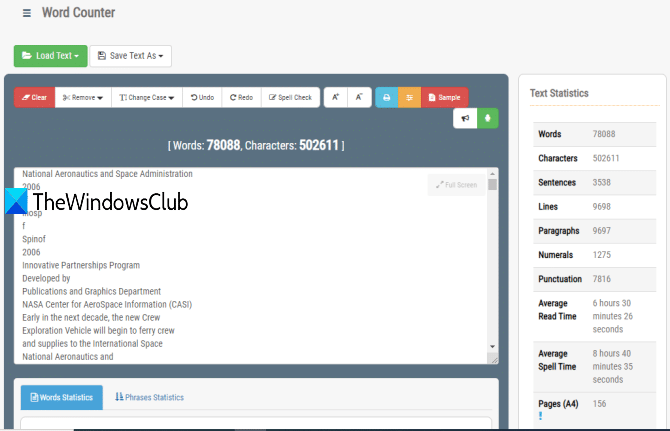
Cảm ơn các bạn đã theo dõi TOP Thủ Thuật trên đây là những chia sẻ của chúng tôi về Phần mềm đếm từ PDF tốt nhất và các công cụ trực tuyến. Hy vọng bài viết tại chuyên mục Thủ Thuật Phần Mềm sẽ giúp ích được cho bạn. Trân trọng !!!



![Download AutoCAD 2009 Full Xforce Keygen [64 bit + 32 bit] Download AutoCAD 2009 Full Xforce Keygen [64 bit + 32 bit]](https://topthuthuat.com.vn/wp-content/uploads/2022/08/autocad-2009-350x250.jpg)


![AutoCAD 2012 [32bit + 64bit] Full Crack X-force Keygen 2012 AutoCAD 2012 [32bit + 64bit] Full Crack X-force Keygen 2012](https://topthuthuat.com.vn/wp-content/uploads/2022/08/Autodesk-2012-350x250.jpg)
![Tải AutoCAD 2015 Full Bản Quyền Xforce Keygen [32bit/64bit] Tải AutoCAD 2015 Full Bản Quyền Xforce Keygen [32bit/64bit]](https://topthuthuat.com.vn/wp-content/uploads/2022/08/Auto-CAD-2015-350x250.jpg)










